笔记本电脑发出令人心烦意乱的嗡嗡声,可以迅速破坏任何工作流或休闲体验。无论是轻微的嗡嗡声还是震耳欲聋的轰隆声,这种噪音不仅令人恼火,而且长期暴露还可能造成健康问题。在这篇全面的指南中,我们将深入探究笔记本电脑嗡嗡声的根源,并提供一系列切实可行的解决方案,帮助你消除这种恼人的问题。嗡嗡声的罪魁祸首笔记本电脑嗡嗡声的来源多种多样,但通常可以归结为以下几个常见原因: 风扇噪音:为了防止过热,笔记本电脑配备有风扇,可在设备内部循环空气。当这些风扇转动时,它们会产生振动,从而产生嗡嗡声。
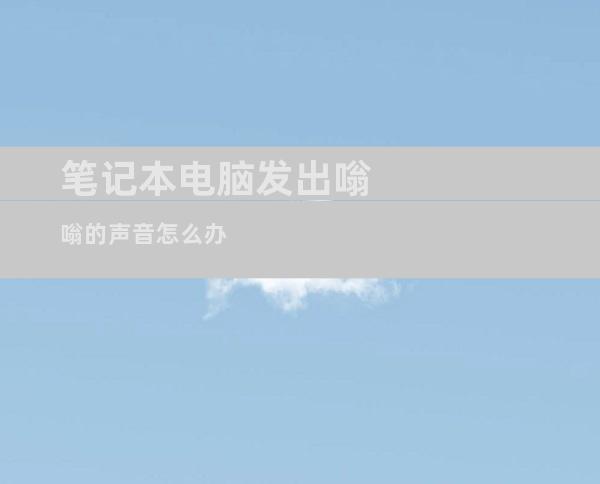
笔记本电脑发出令人心烦意乱的嗡嗡声,可以迅速破坏任何工作流或休闲体验。无论是轻微的嗡嗡声还是震耳欲聋的轰隆声,这种噪音不仅令人恼火,而且长期暴露还可能造成健康问题。在这篇全面的指南中,我们将深入探究笔记本电脑嗡嗡声的根源,并提供一系列切实可行的解决方案,帮助你消除这种恼人的问题。
嗡嗡声的罪魁祸首
笔记本电脑嗡嗡声的来源多种多样,但通常可以归结为以下几个常见原因:
风扇噪音:为了防止过热,笔记本电脑配备有风扇,可在设备内部循环空气。当这些风扇转动时,它们会产生振动,从而产生嗡嗡声。
硬盘噪音:机械硬盘是笔记本电脑中存储数据的组件。当读写数据时,硬盘会产生机械噪音,例如轻微的咔嗒声或嗡嗡声。
光驱噪音:一些笔记本电脑仍配备有光驱。在使用光驱时,光盘的旋转和激光读取器的工作会产生额外的噪音。
电源供应器噪音:将笔记本电脑连接到电源插座时,电源供应器会将交流电转换为直流电。这个转换过程可能会产生轻微的嗡嗡声或电枢音。
共振:在某些情况下,笔记本电脑内部的不同部件可能会共振,从而放大嗡嗡声。
消除嗡嗡声的解决方案
既然我们已经确定了笔记本电脑嗡嗡声的潜在原因,让我们探讨一些经过验证的解决方案来解决这个问题:
1. 清洁风扇和通风口
灰尘和其他碎片会积聚在风扇叶片和笔记本电脑通风口上,阻碍空气循环并导致噪音。定期清洁风扇和通风口有助于防止这些问题。使用压缩空气罐吹出风扇上的灰尘,并用软毛刷清除通风口上的灰尘。
2. 更换机械硬盘为固态硬盘 (SSD)
固态硬盘比机械硬盘更安静,因为它没有活动部件。升级到 SSD 可以显著减少硬盘噪音,同时还能提高笔记本电脑的整体性能。
3. 禁用光驱
如果你不经常使用光驱,你可以禁用它以消除额外的噪音。在 Windows 中,转到“设备管理器”,找到光驱,右键单击并选择“禁用”。
4. 使用降噪耳机或扬声器
虽然这并不是解决嗡嗡声的根本办法,但使用降噪耳机或扬声器可以有效掩盖噪音并营造一个更平和的环境。
5. 检查电源供应器
如果你的电源供应器发出嗡嗡声,请联系制造商进行更换。使用有缺陷的电源供应器可能会给你的笔记本电脑带来安全隐患。
6. 优化散热
确保笔记本电脑周围有足够的空气流通,以防止过热。将笔记本电脑放在一个坚硬、平坦的表面上,不要阻挡任何通风口。你还可以使用笔记本电脑散热器来提高散热效率。
7. 更新 BIOS
在某些情况下,BIOS 更新可以解决与风扇噪声相关的特定问题。访问笔记本电脑制造商的网站查看 BIOS 更新,并在必要时安装它们。
8. 联系制造商
如果你已经尝试了以上所有解决方案但笔记本电脑仍然发出嗡嗡声,请与制造商联系。他们可能会诊断问题并为你提供额外的支持。
预防措施
采取以下预防措施可以帮助你减少笔记本电脑嗡嗡声的发生:
定期清洁笔记本电脑,防止灰尘积聚。
避免在极端温度下使用笔记本电脑。
限制多任务处理和资源密集型任务,以减少笔记本电脑的热量产生。
定期备份数据并考虑升级到 SSD,以防止机械硬盘故障。
结论
笔记本电脑的嗡嗡声可能是令人讨厌的,但它并不是无法克服的。通过遵循本文中概述的解决方案,你可以消除这种噪音干扰,创建更令人愉悦和高效的工作或休闲环境。记住要定期维护你的笔记本电脑,采取预防措施,以防止问题再次出现。现在,你可以自信地享受一个没有嗡嗡声的笔记本电脑体验,专注于真正重要的事情。











